User Manual - Windows 7
Table Of Contents
- Premiers pas
- Découverte de votre ordinateur
- Connexion à un réseau
- Utilisation des fonctions de divertissement
- Navigation dans l'écran
- Gestion de l'alimentation
- Activation du mode veille et veille prolongée
- Utilisation de la jauge de batterie
- Sélection d'un mode de gestion de l'alimentation
- Fonctionnement sur batterie
- Batterie remplaçable
- Recherche d'informations sur la batterie
- Économie d'énergie de la batterie
- Identification des niveaux bas de batterie
- Résolution d'un niveau bas de batterie
- Stockage d'une batterie remplaçable par l'utilisateur
- Mise au rebut d'une batterie remplaçable par l'utilisateur
- Remplacement d'une batterie remplaçable par l'utilisateur
- Fonctionnement sur l'alimentation secteur externe
- Actualisation du contenu de vos logiciels avec la technologie Intel Smart Connect (certains modèles)
- Arrêt de l'ordinateur
- Protection de l'ordinateur
- Protection de votre ordinateur et de vos informations
- Utilisation de l'utilitaire Setup Utility (BIOS) et du diagnostic matériel de PC HP (UEFI)
- Sauvegarde et restauration
- Création de sauvegardes
- Restauration
- Caractéristiques techniques
- Électricité statique
- Index
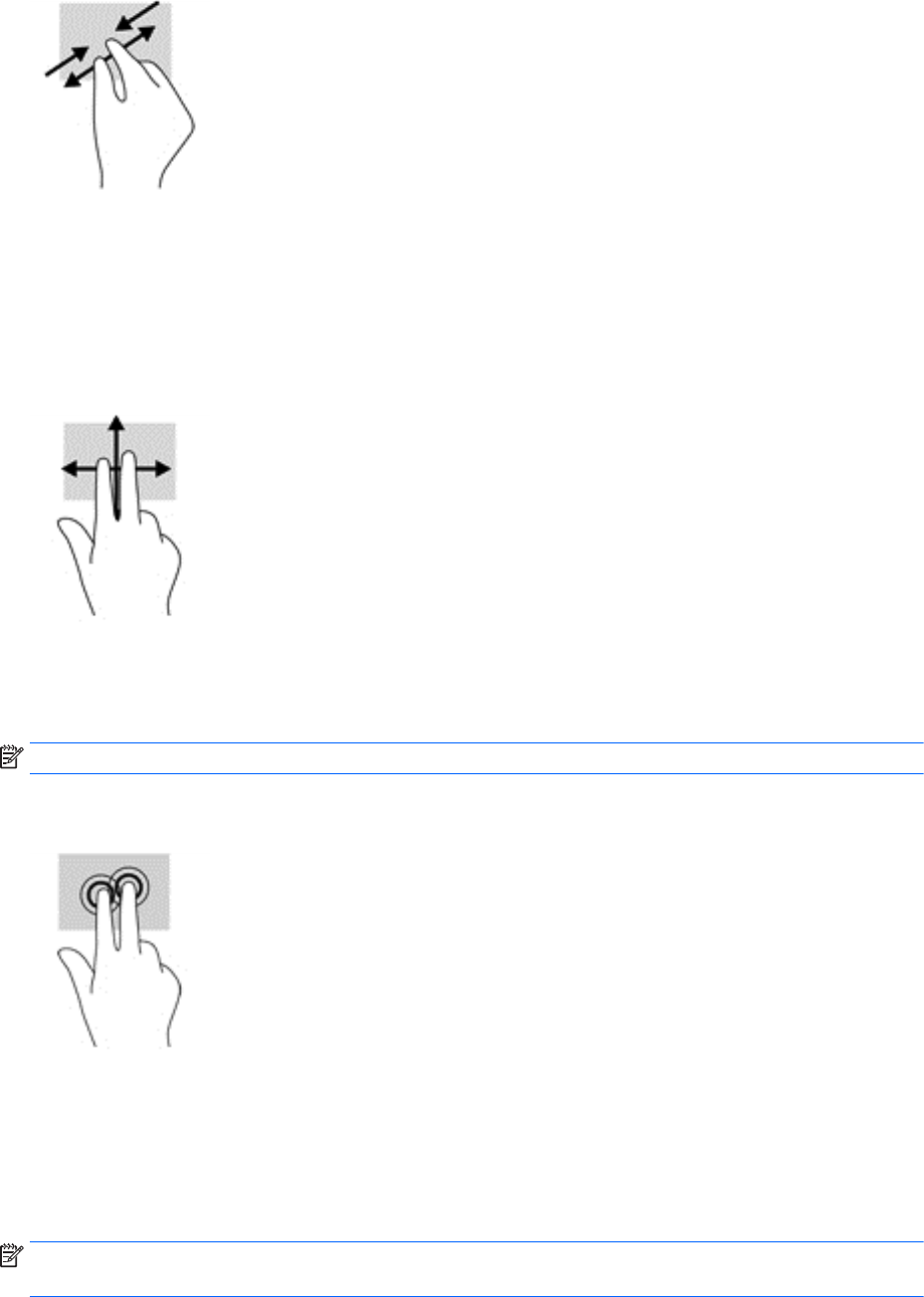
Défilement à deux doigts
Utilisez le mouvement de défilement à deux doigts pour faire défiler une page ou une image vers le haut, le
bas, la gauche ou la droite.
●
Placez deux doigts légèrement écartés sur la zone du pavé tactile, puis déplacez-les horizontalement
ou verticalement.
Pression à deux doigts
Utilisez le mouvement de pression à deux doigts pour ouvrir le menu d'un objet à l'écran.
REMARQUE : La pression à deux doigts est identique au clic droit avec une souris.
●
Faites pression avec deux doigts sur la zone du pavé tactile pour ouvrir le menu des options de l'objet
sélectionné.
Utilisation du clavier et de la souris
Le clavier et la souris vous permettent de saisir des caractères, de sélectionner des éléments, d'effectuer un
défilement et d'effectuer les mêmes fonctions qu'à l'aide des mouvements tactiles. Le clavier vous permet
également d'utiliser des touches d'action et des touches d'activation pour réaliser des fonctions spécifiques.
REMARQUE : En fonction de votre pays ou région, les touches et fonctions du clavier peuvent être
différentes de celles décrites dans cette section.
Utilisation du clavier et de la souris 27










